使用word2013时,word2013输入内容即可插入页眉页码,但有时需要在指定页中插入,这难倒了不少用户,下面就跟小编一起看看word2013设置页眉页脚的详细操作方法吧。
1、启动 Word 2013,光标定位到需要插入页眉的那一页页首,然后点击菜单栏---页面布局---下一页:

2、这样可以在指定页前面插入一个空白页,然后单击插入---页眉和页脚---页眉,选择“编辑页眉”,调出页眉编辑栏,如图:
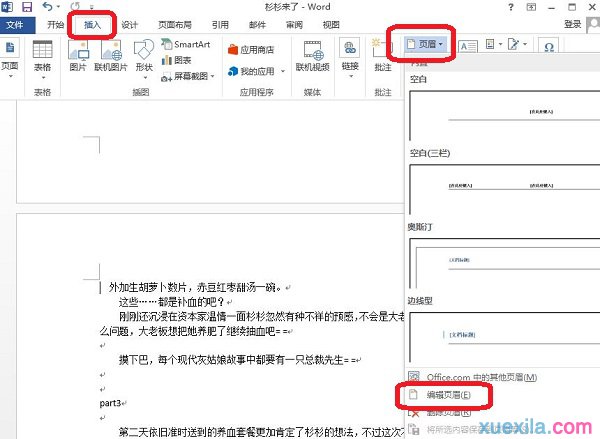
3、先点击设计选项卡下的“链接到前一条页眉”按钮,这时右侧红色方框内容会消失,然后在此页的下一页同样点击取消链接到前一条页眉,如图:

4、返回到之前的那一页输入页眉,如图:
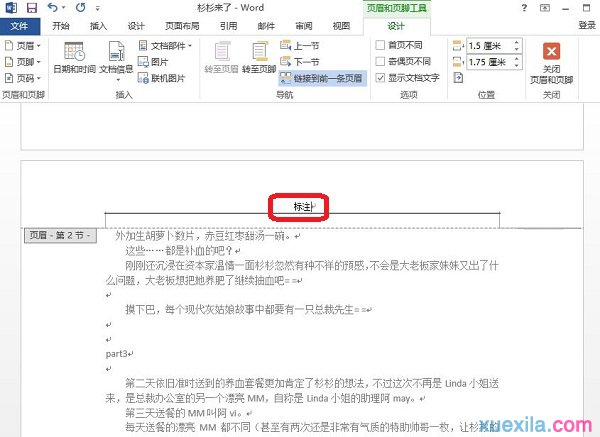
5、页脚也是同样的方法,在打印预览中进行浏览,只有此页有页眉,设置完成,如图:
